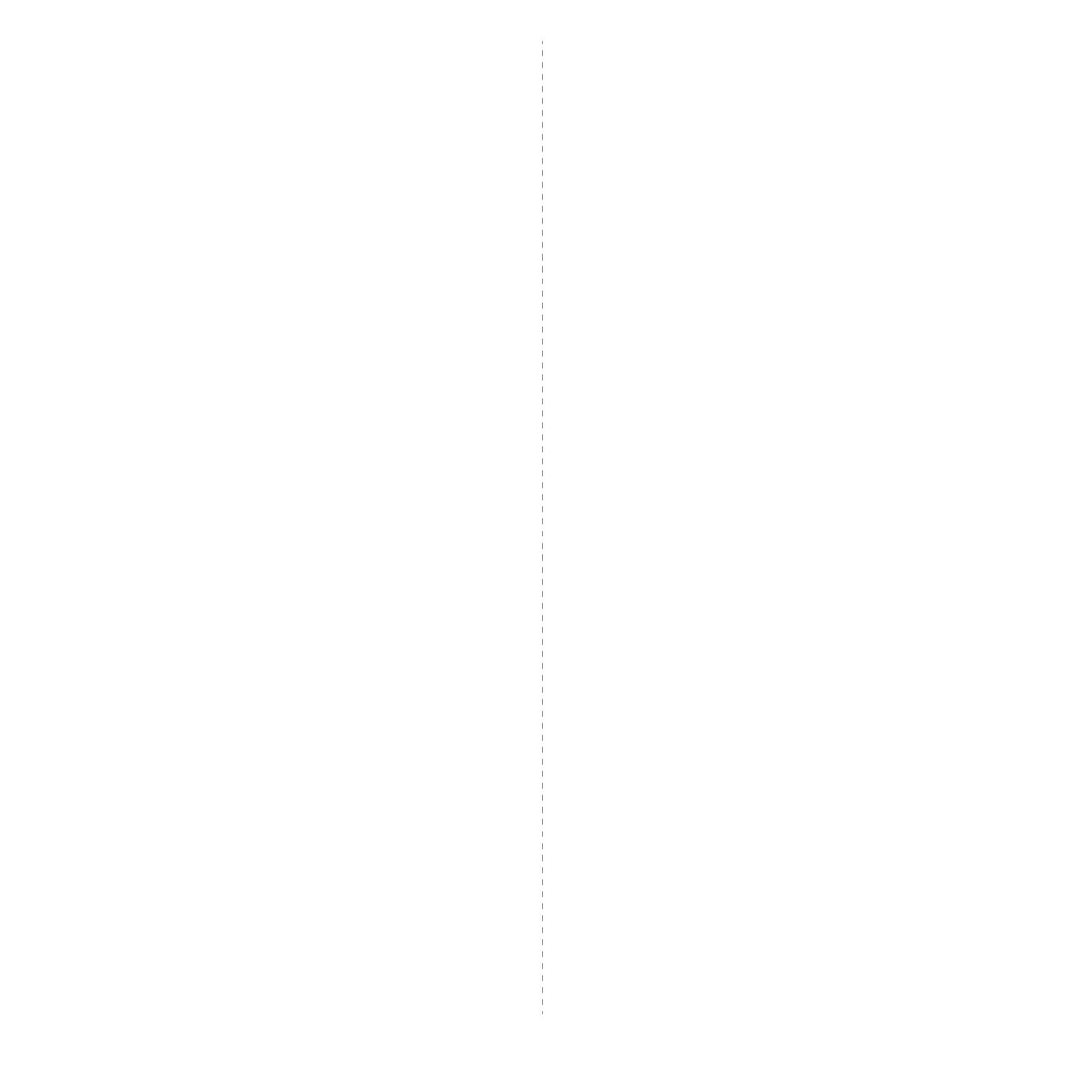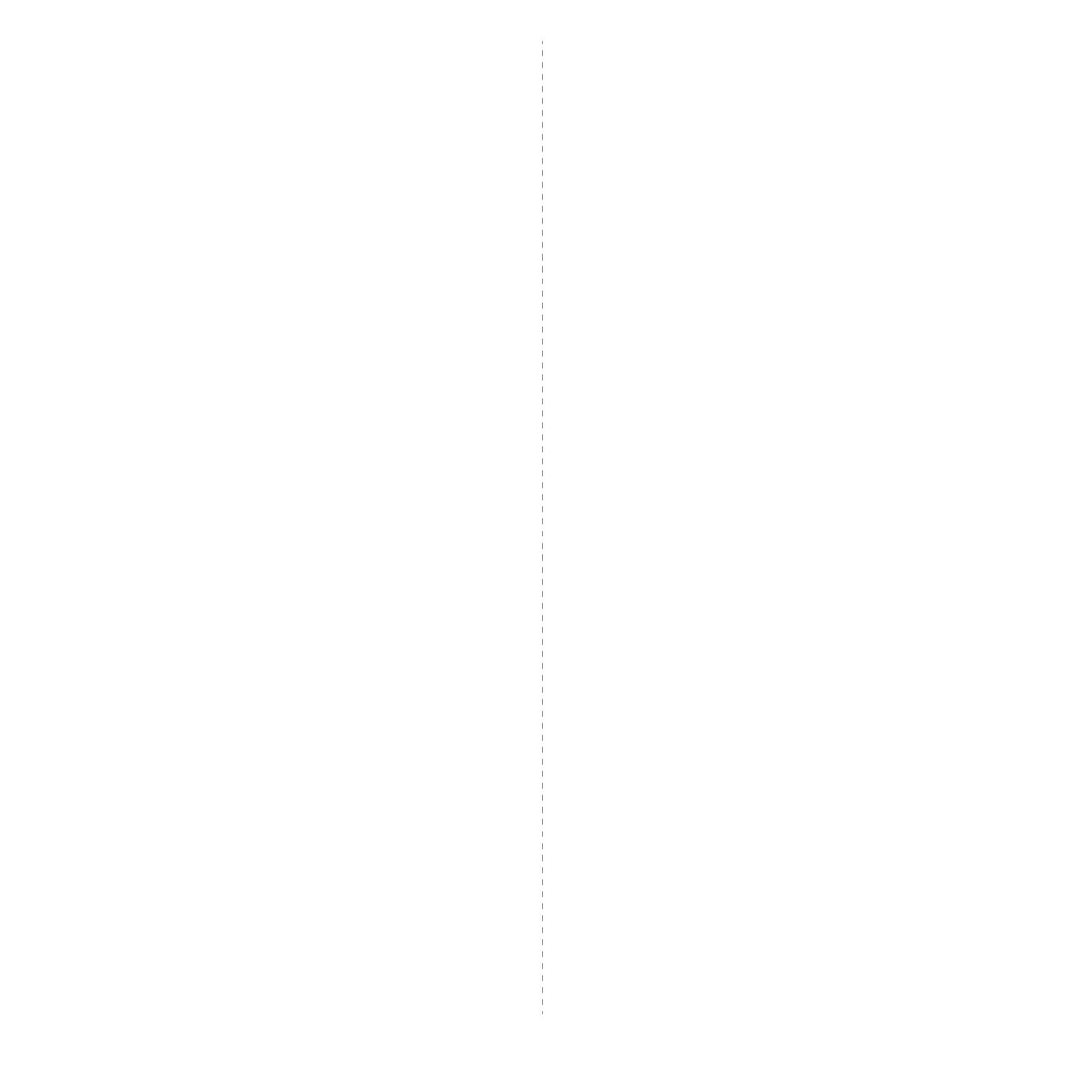
vi
Para função de fax
EUA
Requisitos do cabeçalho de mensagens de fax enviadas:
O decreto norte-americano de proteção aos clientes de serviços
telefônicos (Telephone Consumer Protection Act, 1991) tornou ilegal
o envio de mensagens via computador ou qualquer outro dispositivo
eletrônico, incluindo aparelhos de FAX, que não contenham na
margem superior ou inferior de cada página transmitida, ou na
primeira página da transmissão, a data e a hora do envio,
a identificação da empresa, entidade ou indivíduo que está enviando
a mensagem e o número de telefone do aparelho de fax, empresa,
entidade ou indivíduo emissor. (O número do telefone não pode ser
um número com prefixo 900 ou qualquer outro número cuja tarifa
exceda as tarifas normais de ligações locais ou interurbanas.)
Para programar essas informações no aparelho de FAX, consulte
e siga as etapas fornecidas.
Informações de acoplamento de dados:
Este equipamento está em conformidade com a Parte 68 dos
regulamentos da FCC e com os regulamentos adotados pelo
ACTA (Administrative Council for Terminal Attachments). Na parte
posterior do equipamento, existe uma etiqueta que contém, entre
outras informações, o identificador do produto no formato
US:AAAEQ##TXXXX. Se for solicitado, esse número deverá
ser fornecido para a companhia telefônica.
O conector e o soquete utilizados para conectar este equipamento
ao cabeamento das instalações e à rede telefônica devem estar em
conformidade com as regras aplicáveis da Parte 68 da FCC e com
os requisitos adotados pelo ACTA. Um cabo de linha telefônica
e um conector modular compatíveis são fornecidos com este
produto. Ambos foram projetados para serem conectados
a soquetes modulares também compatíveis. Consulte as
instruções de instalação para obter detalhes.
O seu equipamento pode ser conectado com segurança ao soquete
modular padrão: USOC RJ-11C, através do cabo de linha telefônica
(com conectores modulares) fornecido com o kit de instalação.
Consulte as instruções de instalação para obter detalhes.
O número de equivalência de chamada (Ringer Equivalence Number,
REN) é utilizado para determinar a quantidade de dispositivos que
pode ser conectada a uma linha telefônica. O excesso de
equipamentos em uma determinada linha pode fazer com que
os dispositivos não toquem em resposta a uma ligação recebida.
Na maioria das regiões, a soma de todos os números REN não deve
exceder cinco (5). Para ter certeza do número de dispositivos que
podem ser conectados a uma linha, determinado pelo número REN
total, entre em contato com a companhia telefônica. Nos produtos
aprovados após 23 de julho de 2001, o número REN é parte do
identificador do produto no formato US:AAAEQ##TXXXX. Os dígitos
representados por ## são o número REN sem o separador decimal
(por exemplo, 03 equivale a um REN de 0,3). Em produtos anteriores,
o número REN é exibido separadamente na etiqueta.
Em caso de danos causados à rede telefônica por este equipamento
da Xerox, a companhia telefônica irá notificá-lo em tempo hábil sobre
uma possível interrupção temporária dos serviços. Se tal aviso prévio
não for possível, a companhia irá avisá-lo assim que for possível.
Você também será avisado sobre os seus direitos de registrar
uma reclamação junto à FCC, caso julgue necessário.
A companhia telefônica poderá fazer alterações em suas instalações,
equipamentos, operações ou procedimentos que poderão afetar
a operação deste equipamento. Se isso acontecer, a companhia
telefônica irá avisá-lo com antecedência para que você possa
providenciar as modificações necessárias à manutenção
ininterrupta dos serviços.
Caso este equipamento da Xerox apresente problemas, entre em
contato com o centro de serviços apropriado para obter informações
sobre reparos ou garantia. Detalhes podem ser encontrados afixados
no equipamento ou descritos no manual do usuário. Se o equipamento
estiver causando danos à rede telefônica, a companhia poderá
solicitar que você o desconecte até que o problema seja resolvido.
Reparos devem ser feitos somente por um representante da Xerox
ou por uma assistência técnica autorizada da Xerox. Isso se aplica
a qualquer ocasião, durante ou após o término da garantia.
A execução de reparos não autorizados irá anular o período
de garantia restante. Este equipamento não deve ser utilizado em
linhas compartilhadas. A conexão a serviços deste tipo está sujeita
à tarifação pública. Para obter informações, entre em contato com
a comissão de utilidades públicas, a comissão de serviços públicos
ou a comissão corporativa.
Se o seu escritório possuir um sistema de alarme conectado à linha
telefônica, verifique se a instalação deste equipamento da Xerox não
irá desativá-lo. Em caso de dúvida sobre os fatores que irão desativar
o alarme, consulte a companhia telefônica ou um profissional
qualificado.